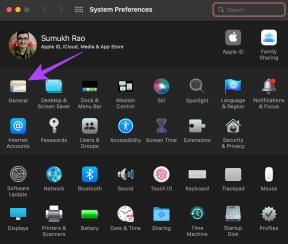Cara Mengontrol Fire TV Stick Dengan Ponsel Anda: Panduan Langkah-demi-Langkah
Bermacam Macam / / April 04, 2023
Remote Fire TV Stick berukuran kecil, ramping, dan praktis. Tetapi apa yang terjadi jika Anda kehilangannya? Nah, di situlah smartphone Anda berguna. Dengan menggunakan aplikasi jarak jauh Amazon Fire TV, Anda dapat membangunkan Fire TV Stick, beralih aplikasi, memutar/menjeda, dan melakukan lebih banyak lagi. Jadi, mari kita lihat bagaimana Anda dapat mengontrol Fire TV Stick dengan ponsel Anda.
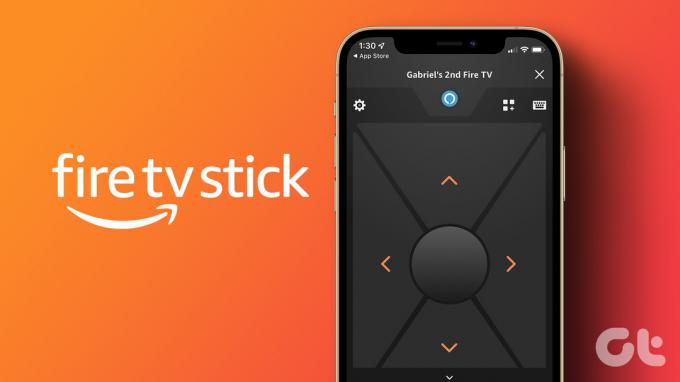
Dengan ponsel Anda, Anda dapat mengatur dan menggunakan Fire TV Stick semuanya tanpa menggunakan remote. Jadi, mari kita periksa semua fitur dan fungsi aplikasi jarak jauh Amazon Fire TV Stick dan bagaimana itu dapat membantu Anda menggunakan ponsel Anda sebagai remote Fire TV Stick. Namun, tidak semua smartphone mendukung aplikasi Fire TV Stick.
Persyaratan Aplikasi Jarak Jauh Fire TV untuk Android dan iOS
Sebelum menginstal aplikasi Amazon Fire TV resmi di perangkat Android dan iOS Anda, ada baiknya memeriksa apakah perangkat lunak perangkat Anda kompatibel dengan aplikasi tersebut. Jika tidak, Anda tidak akan dapat menginstal atau menggunakan aplikasi di perangkat Anda. Jadi, inilah persyaratan aplikasi jarak jauh Fire TV:
- Untuk Android: Android OS 4 dan di atasnya diperlukan
- Untuk iOS: iOS 10 atau lebih tinggi diperlukan.
Jika ponsel cerdas Anda memenuhi persyaratan di atas, lanjutkan ke bagian berikutnya untuk menyambungkan perangkat Anda.
Catatan: Sebelum memulai, pastikan perangkat Anda dan Fire TV Stick terhubung ke jaringan Wi-Fi yang sama.
Cara Menghubungkan Fire TV Stick ke Ponsel Anda
Untuk menggunakan ponsel Anda sebagai remote Fire TV Stick, pertama-tama Anda harus menyiapkan aplikasi remote Fire TV dan memasangkannya dengan Fire TV stick Anda. Inilah cara melakukannya.
Langkah 1: Unduh dan buka aplikasi Fire TV Remote. Juga, pastikan Fire TV Stick Anda menyala dan siap digunakan.
Unduh aplikasi Fire TV Remote untuk iOS
Unduh aplikasi Fire TV Remote untuk Android
Langkah 2: Aktifkan layanan lokasi ponsel Anda dan Bluetooth dan buka aplikasi jarak jauh Fire TV. Berikan pemberitahuan dan izin lainnya, jika diminta.
Langkah 3: Dari daftar, ketuk Fire TV Stick Anda.
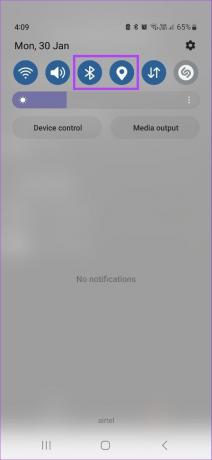
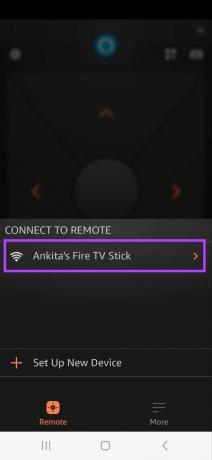
Sekarang, PIN akan muncul di layar TV Anda.

Langkah 4: Masukkan PIN ini di aplikasi Fire TV.
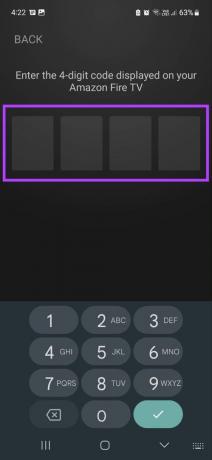
Aplikasi jarak jauh Fire TV siap digunakan. Anda juga dapat menggunakan aplikasi jarak jauh Fire TV yang sama untuk mengontrol semua perangkat Fire TV lainnya. Namun, Anda mungkin diminta untuk masuk ke akun Amazon Anda untuk mengakses layanan tertentu.
Cara Menggunakan Ponsel Anda sebagai Fire TV Stick Remote
Setelah aplikasi jarak jauh Amazon Fire TV Stick siap, Anda sekarang dapat menggunakannya dengan Fire TV Stick Anda. Mari kita lihat semua fitur berbeda yang tersedia di aplikasi jarak jauh Fire TV dan cara menggunakannya.
Tombol Navigasi: Setelah membuka aplikasi jarak jauh Fire TV, hal pertama yang mungkin Anda perhatikan adalah ikon panah. Gunakan tombol ini untuk menavigasi ke atas, ke bawah, dan ke samping dengan mudah di Fire TV Stick Anda. Setelah Anda berada di aplikasi yang diinginkan, ketuk di tengah untuk mengonfirmasi.

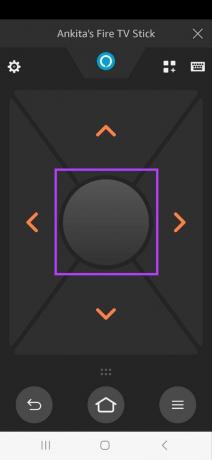
Papan ketik: Di pojok kanan atas, ketuk ikon keyboard untuk mengakses layanan keyboard. Ini akan memungkinkan Anda mengetik dengan mudah di Fire TV Stick Anda. Setelah selesai mengetik, ketuk ikon kembali untuk kembali ke menu utama.
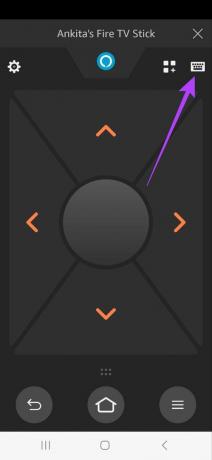

Ikon Alexa: Anda dapat mengontrol Fire TV Stick dengan perintah suara dengan mengetuk ikon Alexa.
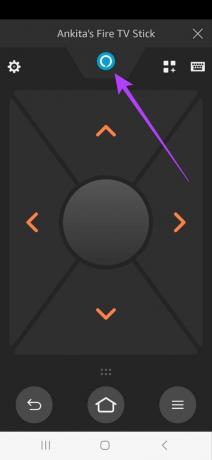

Ikon Aplikasi: Ketuk ikon aplikasi di sebelah keyboard. Ini akan membuka semua aplikasi yang saat ini tersedia di Fire TV. Dari daftar, ketuk aplikasi yang ingin Anda luncurkan.
Catatan: Aplikasi dengan cloud di sudut kanan atas saat ini tidak terpasang di perangkat Anda. Mengetuknya akan membuka halaman penginstal aplikasi di Fire TV Stick Anda.

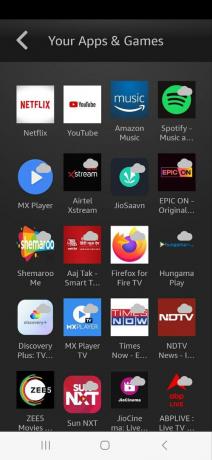
Ikon Menu: Mengetuk ikon lainnya akan menampilkan opsi menu lainnya. Di sini, Anda mendapatkan kontrol untuk back, home, menu, rewind, play/pause, dan fast forward. Selain itu, Anda masih dapat menggunakan semua tombol navigasi saat opsi menu diperluas.
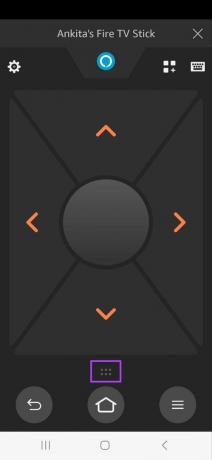
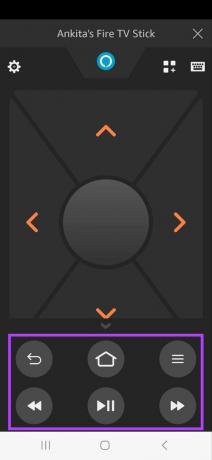
Pengaturan: Di pojok kiri atas, ketuk ikon roda gigi. Ini akan memungkinkan Anda untuk mengakses menu pengaturan atau menidurkan Fire TV Stick Anda.

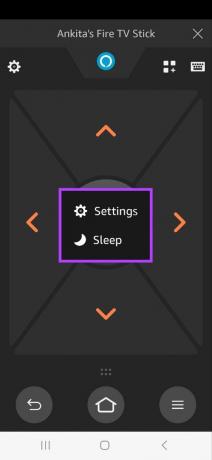
Sekarang, kendalikan Fire TV Stick Anda seperti pro menggunakan aplikasi jarak jauh Fire TV.
Cara Mengubah Remote Aplikasi Fire TV Stick Anda
Selain memiliki pad kontrol arah tradisional, aplikasi jarak jauh Fire TV Stick juga memberi Anda opsi untuk beralih ke pad gerakan gesek. Anda juga dapat mengaktifkan kontrol mini yang memungkinkan Anda mengontrol Fire TV Stick dari layar kunci dan panel notifikasi.
Ikuti langkah-langkah ini untuk mengubah remote aplikasi Amazon Fire TV Stick.
Langkah 1: Buka aplikasi jarak jauh Fire TV dan ketuk Lainnya.
Langkah 2: Ketuk Remote TV Api.

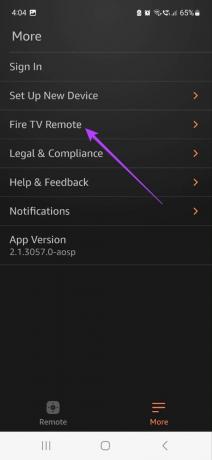
Langkah 3: Di sini, matikan toggle untuk Directional Pad. Ini akan mengaktifkan pad Gesture Geser untuk aplikasi jarak jauh Fire TV Anda. Dengan menggunakan ini, Anda dapat menggesek pad untuk menelusuri opsi menu Fire TV Stick dan mengetuknya untuk mengonfirmasi / membuka.

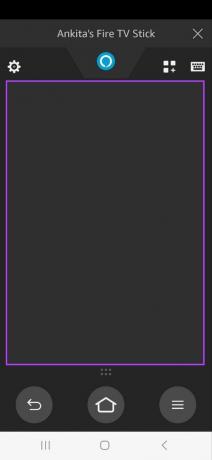
Langkah 4: Kembali ke pengaturan Fire TV Remote dan ketuk sakelar Mini Remote untuk menyalakannya. Ini akan membantu membawa remote control Fire TV ke panel notifikasi dan mengunci layar untuk memudahkan akses.
Catatan: Opsi Mini Remote hanya tersedia di aplikasi jarak jauh Fire TV Stick untuk Android.

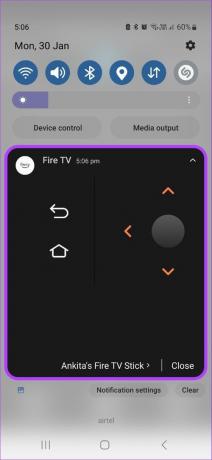
Perubahan di atas pada aplikasi jarak jauh Fire TV Anda tidak permanen dan Anda selalu dapat kembali ke kontrol asli dengan mengaktifkan/menonaktifkan sakelar.
FAQ untuk Menggunakan Aplikasi Jarak Jauh Fire TV
Ya, remote Fire TV dapat digunakan bersama aplikasi remote Fire TV.
Ya, ketuk ikon Pengaturan lalu, ketuk Tidur untuk mematikan tongkat Fire TV Anda menggunakan aplikasi jarak jauh Fire TV.
Ya kamu bisa ubah Wi-Fi di Fire TV Stick tanpa remote melalui aplikasi Fire TV Stick.
Bukan Remote Tradisional Anda
Kami harap artikel ini membantu Anda memahami cara mengontrol Fire TV dengan ponsel Anda sebagai remote. Selain menggunakan ponsel cerdas Anda sebagai remote, Anda juga dapat melihatnya gadget keren untuk meningkatkan pengalaman Fire TV Stick Anda.
Terakhir diperbarui pada 09 Februari 2023
Artikel di atas mungkin berisi tautan afiliasi yang membantu mendukung Teknologi Pemandu. Namun, itu tidak mempengaruhi integritas editorial kami. Konten tetap berisi dan otentik.